Win10系统开机提示“你的Windows许可已证即将过期”如何解决
有不少用户在升级到win10系统之后,发现在开机的时候总是会频繁提示“你的Windows许可已证即将过期”,这是怎么回事呢,其实只需要重新激活一下系统即可,现在为大家讲解一下Win10系统开机提示“你的Windows许可已证即将过期”的详细步骤。
1、电脑开机进入win10系统桌面后,在键盘上按“WIN(键盘左下角图标按键)+R”,调出运行窗口,输入命令“slmgr.vbs -xpr”;

2、输入后,系统会调出自己的系统版本到期时间;

3、在系统左下角搜索窗口输入“命令提示符”,鼠标右键选择“以管理员身份运行”;
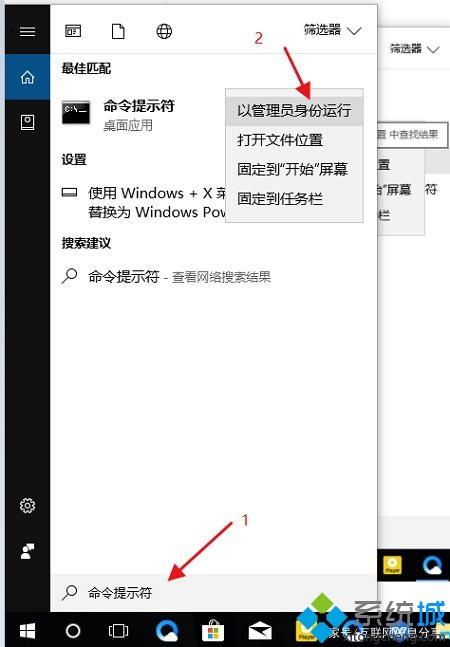
4、在弹出来的命令提示符窗口输入:
slmgr /ipk VK7JG-NPHTM-C97JM-9MPGT-3V66T 回车键
slmgr /skms kms.xspace.in 回车键
slmgr /ato回车键
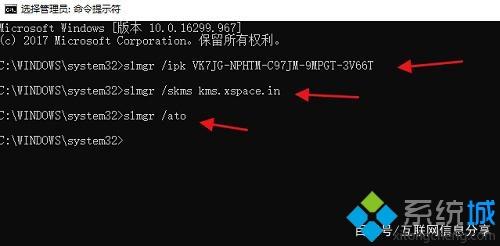
5、最后返回运行窗口输入命令“slmgr.vbs -xpr”,可以查询激活状态。
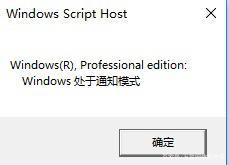
经过上面的方法就可以解决Win10系统开机提示“你的Windows许可已证即将过期”这个问题了,这样就不会再出现这个提示了。
相关教程:你的许可证即将过期 win10我告诉你msdn版权声明:以上内容作者已申请原创保护,未经允许不得转载,侵权必究!授权事宜、对本内容有异议或投诉,敬请联系网站管理员,我们将尽快回复您,谢谢合作!










